
Viele Freunde, die Wilkom Version 2.0 auf ihren Computern installieren müssen, wissen nicht, wie man es installiert, aber das spielt keine Rolle. Heute habe ich Ihnen ein detailliertes Installations-Tutorial mitgebracht.
1. Entpacken Sie das heruntergeladene Installationspaket.
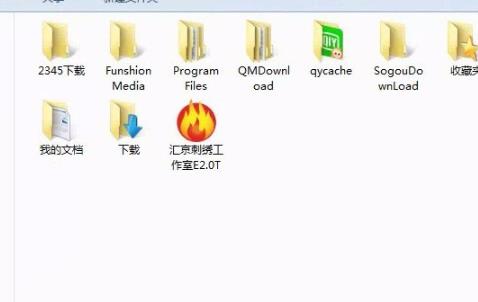
2. Doppelklicken Sie auf das Installationspaket, um die Installation zu starten.
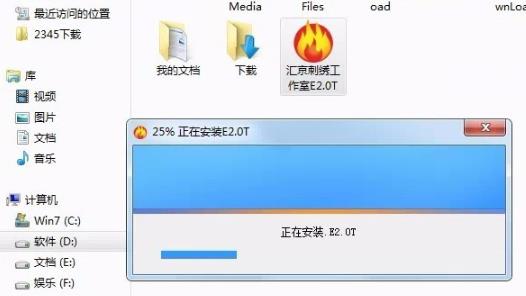
3. Wenn das Fenster erscheint, klicken Sie auf Weiter.

4. Klicken Sie abschließend auf „Fertig stellen“.
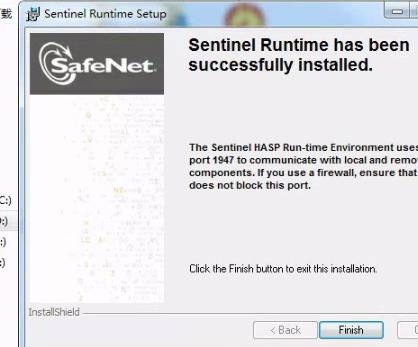
5. Wenn Sie 64-Bit verwenden, geben Sie 2 ein, wenn Sie 32-Bit verwenden, geben Sie 1 ein. Wenn Sie XP sind, geben Sie 1 ein und drücken Sie die Eingabetaste.
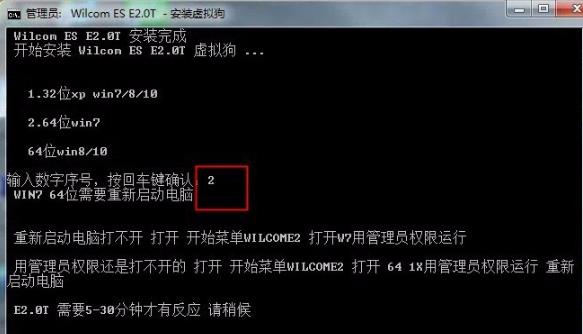
Dieses Fenster erscheint für 6- und 64-Bit-Systeme. Wählen Sie die erste Option und klicken Sie auf Weiter.
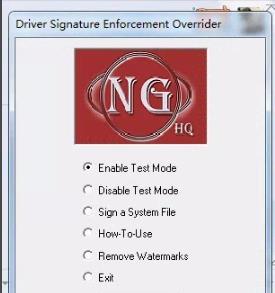
7. Klicken Sie auf „Beenden“, wenn es erscheint.
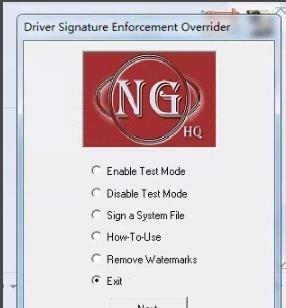
8. Klicken Sie abschließend auf „Diese Treibersoftware trotzdem installieren“.
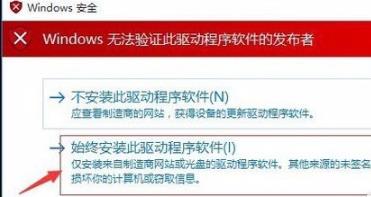
Das obige ist der detaillierte Inhalt vonWilcom e2.0-Installationsanleitung unter Win10. Für weitere Informationen folgen Sie bitte anderen verwandten Artikeln auf der PHP chinesischen Website!